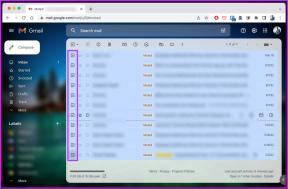Как включить редактор групповой политики в Windows 11 Home Edition
Разное / / December 02, 2021
Редактор групповой политики в Windows можно использовать для управления и изменения параметров групповой политики. Однако консоль управления недоступна для Windows 11 Home Edition, в отличие от предыдущих версий. Если вы думаете об обновлении до Windows Pro или Enterprise только для того, чтобы получить доступ к редактору групповой политики, в этом нет необходимости. Сегодня мы откроем вам наш маленький секрет! Прочтите ниже, чтобы узнать о редакторе групповой политики, его использовании и о том, как включить его в Windows 11 Home Edition.
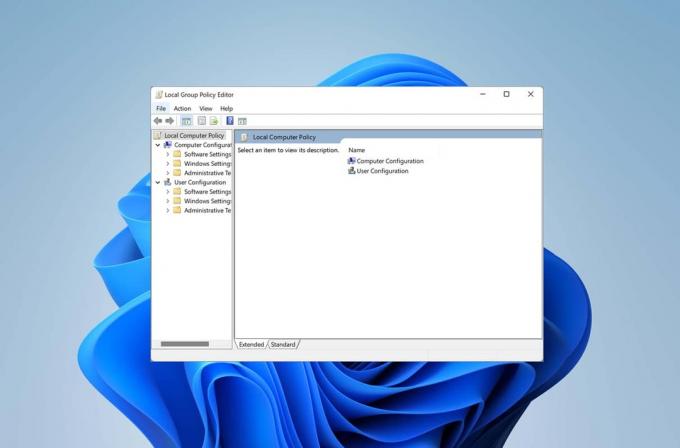
СОДЕРЖАНИЕ
- Как включить редактор групповой политики в Windows 11 Home Edition
- Проверьте, установлен ли редактор групповой политики
- Как включить редактор групповой политики
Как включить редактор групповой политики в Windows 11 Home Edition
В Windows Редактор групповой политики может использоваться для управления и изменения параметров групповой политики. Однако, если вы не слышали об этом, вероятно, вам это не нужно. Это весьма полезно, особенно для сетевых администраторов.
- Пользователи могут использовать это программное обеспечение для настроить доступ и ограничения в специальные программы, приложения или веб-сайты.
- Его можно использовать для настройки групповых политик. как на локальном, так и на сетевом компьютерах.
Проверьте, установлен ли редактор групповой политики
Вот шаги, чтобы проверить, установлен ли на вашем компьютере редактор групповой политики.
1. Нажмите Клавиши Windows + R вместе, чтобы открыть Запустить чат.
2. Тип gpedit.msc и нажмите на Ok запустить Редактор групповой политики.
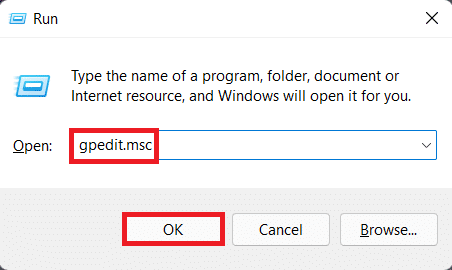
3. Следующая ошибка, если отображается, означает, что в вашей системе нет Редактор групповой политики установлены.
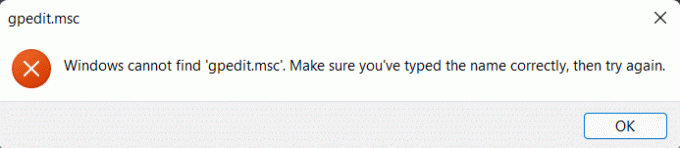
Читайте также:Как установить XPS Viewer в Windows 11
Как включить редактор групповой политики
Вот как включить редактор групповой политики в Windows 11 Home Edition:
1. Нажать на Значок поиска и введите Блокнот.
2. Затем нажмите на Открытым, как показано.
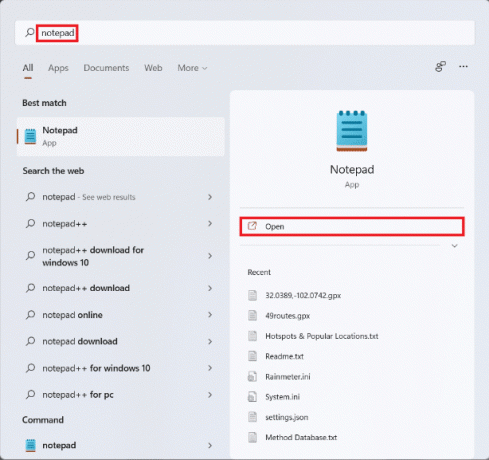
3. Введите следующий сценарий.
@ эхо выкл. > nul 2> & 1 "% SYSTEMROOT% \ system32 \ cacls.exe" "% SYSTEMROOT% \ system32 \ config \ system" REM -> Если установлен флаг ошибки, у нас нет админа. если '% errorlevel%' NEQ '0' ( echo Запрос административных привилегий... goto UACPrompt. ) еще (goto gotAdmin): UACPrompt. echo Установить UAC = CreateObject ^ ("Shell. Приложение "^)>"% temp% \ getadmin.vbs " echo UAC.ShellExecute "% ~ s0", "", "", "runas", 1 >> "% temp% \ getadmin.vbs" "% temp% \ getadmin.vbs" выход / B.: gotAdmin. если существует "% temp% \ getadmin.vbs" (del "% temp% \ getadmin.vbs") pushd "% CD%" CD / D "% ~ dp0" pushd "% ~ dp0" каталог / b% SystemRoot% \ servicing \ Packages \ Microsoft-Windows-GroupPolicy-ClientExtensions-Package ~ 3 * .mum> List.txt. каталог / b% SystemRoot% \ servicing \ Packages \ Microsoft-Windows-GroupPolicy-ClientTools-Package ~ 3 * .mum >> List.txt. for / f %% i in ('findstr / i. List.txt 2 ^> nul ') do dis / online / norestart / add-package: "% SystemRoot% \ servicing \ Packages \ %% i" Пауза
4. Затем нажмите на Файл > Сохранить в строке меню в верхнем левом углу экрана.
5. Измените место сохранения на Рабочий стол в Адресная строка как изображено.
6. в Имя файла: текстовое поле, тип GPEditor Installer.bat и нажмите на Сохранить как показано выделенным.
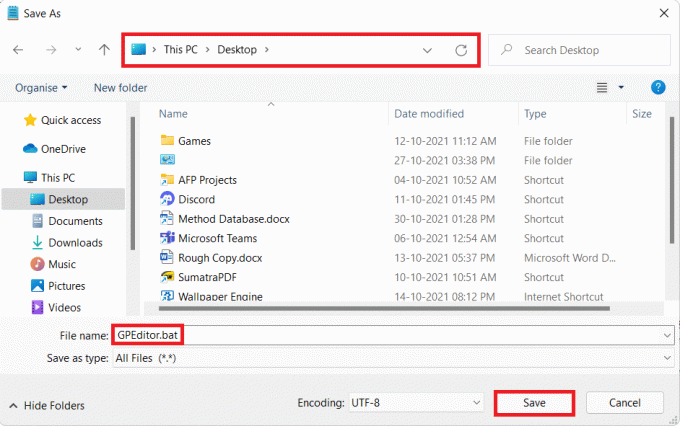
7. Теперь, близко все активные окна.
8. На рабочем столе щелкните правой кнопкой мыши на GPEditor Installer.bat и выберите Запустить от имени администратора, как показано ниже.

9. Нажмите на да в Контроль учетных записей пользователей незамедлительный.
10. Пусть файл запустится Командная строка окно. Как только процесс будет завершен, рестарт ваш компьютер с Windows 11.
Теперь попробуйте проверить наличие редактора групповой политики, следуя инструкциям, изложенным в начале этой статьи.
Рекомендуемые:
- Как использовать PowerToys в Windows 11
- Как отключить значки уведомлений в Windows 11
- Как закрепить приложения на панели задач в Windows 11
Мы надеемся, что вы нашли эту статью полезной на как включить редактор групповой политики в Windows 11 Home Edition. Оставьте свои предложения и вопросы в разделе комментариев ниже. Сообщите нам, какую тему вы хотите, чтобы мы рассмотрели дальше.